 ✕
✕
By จัสติน ซาบริน่าอัปเดตเมื่อวันที่ 16 ธันวาคม 2022
[สรุป]: ง่ายต่อการดาวน์โหลดเพลง Spotify ไปยังโทรศัพท์ Android ของ Samsung เพื่อการฟังแบบออฟไลน์หากคุณเป็นสมาชิกระดับพรีเมียม แต่แล้วผู้ใช้ฟรีล่ะ? เราจะอธิบายวิธีการดาวน์โหลด แปลง และโอนเพลง Spotify ไปยัง Samsung Galaxy S10/S10+/S10e ไม่ว่าจะเป็นผู้ใช้แบบฟรีหรือพรีเมียม
“วิธีใช้ Spotify ในโหมดออฟไลน์บน Samsung Galaxy S10 ที่นำมาใหม่ของฉัน”
“จะดาวน์โหลดเพลง Spotify ไปยัง Samsung Galaxy S10 เพื่อการฟังแบบออฟไลน์ได้อย่างไร”
“จะดาวน์โหลด MP3 ฟรีจาก Spotify และโอนไปยัง Samsung Galaxy S10+ เพื่อเล่นออฟไลน์โดยไม่มีแอพ Spotify ได้อย่างไร”
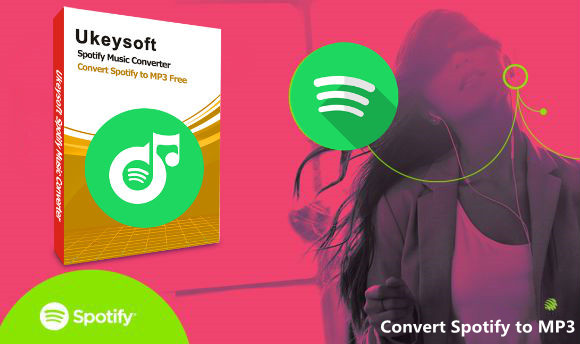
สารบัญ
ด้วยจอแสดงผล Infinity Display ที่สวยงาม การออกแบบที่ยอดเยี่ยม และคุณสมบัติที่น่าทึ่ง มีเหตุผลมากมายให้เลือก Galaxy S10 คุณต้องการซิงค์เพลงจาก Spotify กับ Samsung Galaxy S10 เพื่อความบันเทิงหรือไม่? Spotify เป็นแอปสตรีมเพลงที่เพิ่มการสตรีมเพลย์ลิสต์ตามต้องการ ตลอดจนแนะนำศิลปินและเพลงในแบบของคุณ มีสองระดับ: แผนฟรีที่สนับสนุนโฆษณาและแผนพรีเมียม $9.99 ต่อเดือน คุณสามารถฟังเพลงของ Spotify ด้วยโฆษณาออนไลน์ด้วยผู้ใช้ฟรีของ Spotify หากคุณอัพเกรดเป็น Spotify Premium Subscription คุณจะได้รับอนุญาตให้ดาวน์โหลดเพลงทั้งหมด 3,333 เพลงต่ออุปกรณ์บนอุปกรณ์ทั้งหมดสามเครื่อง ในเวลาเดียวกัน คุณสามารถสตรีมเพลงได้มากกว่า 35 ล้านเพลง Spotify Premium ให้คุณเล่นเพลงได้ทันทีบนอุปกรณ์ทั้งหมดของคุณโดยไม่มีโฆษณา และแม้แต่ดาวน์โหลดรายการโปรดของคุณเพื่อให้คุณสามารถฟังแบบออฟไลน์ได้
ใหม่ ดี ล่าสุด บริษัท Samsung และ Spotify มีแผนส่งเสริมสหกรณ์”ข้อเสนอทดลองใช้ Spotify® Premium และ Samsung ใหม่ฟรี 6 เดือน" เพื่อรับ Spotify Premium ฟรีกับ Samsung Galaxy S10/S10+/S10e วิธีแลก Spotify Premium ฟรี 6 เดือนบนโทรศัพท์ Samsung?
1) ดาวน์โหลด ติดตั้ง และเปิดแอพ Spotify บน Galaxy S10+, S10 หรือ S10e ของคุณ
2) เข้าสู่ระบบหรือสร้างบัญชี Spotify แล้วแตะแท็บ "พรีเมียม" ที่ด้านล่างของหน้าจอ ที่นี่ คุณสามารถเรียนรู้วิธีรับ Spotify Premium หกเดือนแรกได้ฟรีที่นี่
รายละเอียดเพิ่มเติมเกี่ยวกับ ข้อเสนอทดลองใช้งานพรีเมียมและ Samsung 6 เดือน
เพื่อให้การเล่น Spotify บน Samsung Galaxy S10/S10+ ของคุณง่ายขึ้นและดีขึ้น หรือเล่นเพลง Spotify บนโทรศัพท์ Samsung โดยไม่ต้องใช้แอพ Spotify เราจะแสดงให้คุณเห็น สองวิธีในการซิงค์เพลง Spotify กับ Samsung Galaxy S10 สำหรับสมาชิกระดับพรีเมียมและผู้ใช้ฟรี.
หลังจากสมัครเป็นสมาชิก Spotify Premium แล้ว คุณสามารถดาวน์โหลดเพลงได้มากถึง 3,333 เพลงต่ออุปกรณ์ บนอุปกรณ์ที่แตกต่างกันสูงสุด 3 เครื่อง คุณจึงทำได้ดีโดยลงชื่อเข้าใช้บัญชี Spotify เดียวกันบนอุปกรณ์ทั้งหมดของคุณที่มีสิทธิ์เข้าถึงแอปเพลง Spotify ขั้นตอนโดยละเอียดมีดังนี้:
ขั้นตอนที่ 1. ดาวน์โหลดและติดตั้งแอพเพลง Spotify บนคอมพิวเตอร์ของคุณและ Samsung Galaxy S10 จากนั้นลงชื่อเข้าใช้ด้วยบัญชี Spotify เดียวกัน
ขั้นตอนที่ 2. เชื่อมต่อ Samsung Galaxy S10/S10+ กับคอมพิวเตอร์ผ่านสาย USB หรือ Wi-Fi
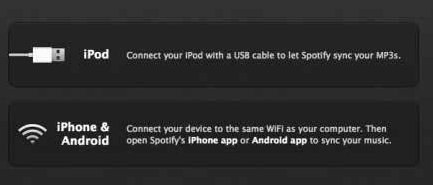
ขั้นตอนที่ 3 คลิก อุปกรณ์จากแอพ Spotify บนเดสก์ท็อป และเลือก Samsung Galaxy S10 จากรายการ
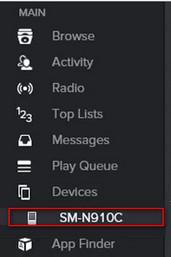
ขั้นตอนที่ 4. คลิกที่ ''ซิงค์ 'ชื่ออุปกรณ์' กับ Spotify''
ขั้นตอนที่ 5. คลิกที่เพลย์ลิสต์ที่คุณต้องการซิงค์สำหรับการฟังแบบออฟไลน์บนมือถือ Samsung มันจะเริ่มการซิงค์โดยอัตโนมัติ
ขั้นตอนที่ 6. คุณสามารถเลือก "ซิงค์เพลงทั้งหมดไปยังอุปกรณ์นี้" หรือ "เลือกเพลย์ลิสต์ด้วยตนเอง" เพื่อซิงค์เพื่อจัดการเพลย์ลิสต์เฉพาะสำหรับการซิงค์
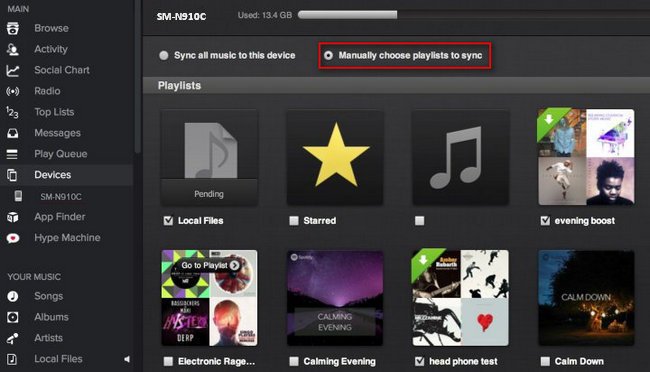
ทิปส์: เนื่องจากการป้องกัน DRM ของเพลง Spotify หากคุณต้องการให้เพลง Spotify สามารถเล่นบน Samsung Galaxy S10 ได้ตลอดไป แม้จะยกเลิกการสมัคร Spotify Premium แล้ว คุณต้อง ลบ DRM ออกจาก Spotify music และแปลงเป็นรูปแบบ MP3 หลังจากปลดล็อกการป้องกัน DRM จากเพลง/เพลย์ลิสต์/อัลบั้มของ Spotify แล้ว คุณสามารถโอนเพลงไปยังโทรศัพท์ Android เพื่อเล่นแบบออฟไลน์โดยไม่ต้องใช้แอป Spotify ยิ่งไปกว่านั้น คุณยังสามารถถ่ายโอนเพลงที่ส่งออกของ Spotify .mp3 ไปยังเครื่องเล่น MP3, iPod nano, PS4, Apple Watch, Zune, สมาร์ททีวีสำหรับการฟังแบบออฟไลน์ โปรดอ่านคำแนะนำด้านล่างต่อไป
อย่างที่เราทราบกันดีว่าเพลงของ Spotify นั้นถูกเข้ารหัสด้วยการป้องกัน DRM ซึ่งทำให้คุณไม่สามารถเข้าถึงเพลงเหล่านั้นได้เหมือนกับไฟล์ MP3 อื่นๆ ด้วย UkeySoft Spotify Music Converter คุณสามารถปิดการป้องกัน DRM และแยก Spoyify เป็นไฟล์เสียงทั่วไปได้อย่างง่ายดาย
หากคุณกำลังมองหาทางเลือกอื่นในการสร้างเพลย์ลิสต์ Spotify ให้เล่นได้บน Samsung Galaxy S10 เพราะจะเป็นการจับคู่โทรศัพท์ของคุณ สมัครสมาชิกแบบพรีเมียมที่ไม่เสียค่าใช้จ่าย และเพลงที่ดาวน์โหลดทั้งหมดจะใช้งานได้แบบออฟไลน์เป็นเวลา 14 วันเท่านั้น หากต้องการออฟไลน์ คุณต้องทำให้ Gear ออนไลน์เพื่อเปิดใช้งานอีกครั้งก่อนที่จะหมดอายุ
โปรแกรมแปลงเพลง UkeySoft Spotify เป็นการลบ Spotify DRM แบบมืออาชีพเพื่อลบ DRM ออกจากเพลง/เพลย์ลิสต์ของ Spotify และแปลงเป็นรูปแบบ MP3, AAC, FLAC หรือ WAV ธรรมดาด้วยคุณภาพดั้งเดิม 100% ดังนั้น คุณจึงสามารถเพลิดเพลินกับ Spotify Music โดยไม่ต้องใช้หรือซื้อ Premium Membership
UkeySoft Spotify Music Converter ใช้กับสถานการณ์ต่อไปนี้:
ขั้นตอนที่ 1. เปิด UkeySoft Spotify Music Converter
ดาวน์โหลด UkeySoft Spotify Music Converter จากปุ่ม "ลองใช้ฟรี" ด้านบนและติดตั้ง อินเทอร์เฟซที่สวยงามของตัวแปลงนี้จะปรากฏขึ้น

ขั้นตอนที่ 2. เพิ่ม Spotify เพลง เพลย์ลิสต์
คุณมีสองวิธีในการเลือกเพลงที่คุณต้องการฟังแบบออฟไลน์ คุณสามารถลากเพลง เพลย์ลิสต์ หรืออัลบั้มที่คุณต้องการแปลงจากแอพ Spotify ไปยังอินเทอร์เฟซได้โดยตรง หรือคุณสามารถคัดลอกและวางลิงก์ของเพลง อัลบั้ม หรือเพลย์ลิสต์ จากนั้นคลิก "เพิ่ม" หากคุณใช้เครื่องเล่นบนเว็บ

ขั้นตอนที่ 3 เลือกรูปแบบผลลัพธ์
รูปแบบเอาต์พุตเริ่มต้นคือ MP3 นอกจากนี้ยังรองรับการแปลงเพลง Spotify ในรูปแบบ M4A, WAV, FLAC โดยไปที่ "ตัวเลือก" > "ขั้นสูง"

นอกจากนี้ คุณสามารถเลือกโฟลเดอร์เอาต์พุตหรือรีเซ็ตบิตเรตได้โดยคลิก "ตัวเลือก" > "ทั่วไป" เพื่อเปลี่ยนโฟลเดอร์เอาต์พุตของคุณ
ขั้นตอนที่ 4. แปลง Spotify Music เป็น MP3
ตอนนี้ เพียงคลิกที่ปุ่ม "แปลง" เพื่อแปลงเพลง Spotify เป็นรูปแบบที่คุณเลือกด้วยคุณภาพดั้งเดิม 100% เมื่อการแปลงเสร็จสิ้น คุณสามารถค้นหาเพลง Spotify ที่แปลงแล้ว โดยคลิกปุ่ม "ประวัติ"


ขั้นตอนที่ 5. โอนเพลงที่แปลงแล้วไปยัง Galaxy S10/S10+
ตอนนี้คุณสามารถใช้สาย USB หรือเครือข่าย Wi-Fi เพื่อเชื่อมต่อ Samsung Galaxy S10 หรือ S10+ กับคอมพิวเตอร์ จากนั้นเพียงแค่ซิงค์โฟลเดอร์เพลง Spotify ทั้งหมดจากคอมพิวเตอร์ Mac หรือ Windows ไปยังโทรศัพท์มือถือ Samsung ผ่านการคัดลอกและวาง ตอนนี้คุณสามารถเพลิดเพลินกับเพลง Spotify บน Samsung Galaxy S10 ได้ทุกเมื่อโดยไม่ต้องเป็นสมาชิกระดับพรีเมียม
วิธีตั้งค่า Spotify Music เป็นริงโทน Samsung Galaxy S10 ส่วนนี้จะสอนวิธีง่ายๆ ในการทำเพลง Spotify เป็นริงโทน Galaxy S10
เหนือบทช่วยสอนง่ายๆ คุณได้แปลงเพลง Spotify เป็น MP3, M4A, AAC และ WAV โดยใช้ UkeySoft Spotify Music Converter ตอนนี้คุณยังสามารถ สร้างเพลง Spotify ที่แปลงเป็นเสียงเรียกเข้าโทรศัพท์ Androidรวมทั้งสร้างเพลง Spotify เป็นริงโทน iPhone M4R
อ่านเพิ่มเติม: วิธีสร้าง Apple Music เป็นริงโทน
คุณสามารถถ่ายโอนเพลง MP3 ที่คุณดาวน์โหลดบน Spotify จาก PC.Mac ไปยังโทรศัพท์ Android ของ Samsung ผ่านสาย USB และไปที่ส่วนการตั้งค่าบนโทรศัพท์ Samsung เพื่อตั้งค่าเพลง Spotify เป็นเสียงเรียกเข้า หากคุณต้องการสร้างเพลง Spotify ที่คุณชื่นชอบเป็นริงโทน Android คุณสามารถใช้สิ่งนี้ เครื่องมือจัดการ Android ไปยัง ทำให้เพลง MP3 Spotify ของคุณดาวน์โหลดเป็นเสียงเรียกเข้าโทรศัพท์ Android อย่างง่ายดาย. ยิ่งไปกว่านั้น โปรแกรมจัดการ Android นี้ยังช่วยคุณได้ ถ่ายโอนเพลง วิดีโอ ภาพถ่ายไปยัง Samsung Galaxy S10/S9/S8/S7/S6/Note 9/Note 8/Note 5 จากอุปกรณ์ PC, Mac, Android และ iOS หากคุณต้องการถ่ายโอนเพลงและรายการเล่นจาก iTunes ไปยังโทรศัพท์ Android คุณลักษณะ “ถ่ายโอน iTunes Media ไปยังอุปกรณ์” ช่วยให้คุณซิงค์ไฟล์สื่อจากคลัง iTunes ไปยังโทรศัพท์ Samsung Android ได้โดยตรง มาแสดงวิธีสร้างเพลง Spotify เป็นริงโทน Android ง่ายๆ กันเถอะ
ดาวน์โหลดเครื่องมือ Android Manager และติดตั้งบนคอมพิวเตอร์ของคุณก่อน
ขั้นตอนที่ 1.เชื่อมต่อโทรศัพท์ซัมซุงกับคอมพิวเตอร์
ดาวน์โหลดและเปิดเครื่องมือ Android Transfer บน Windows หรือ MAC และเชื่อมต่อโทรศัพท์ Samsung กับคอมพิวเตอร์ผ่านสาย USB
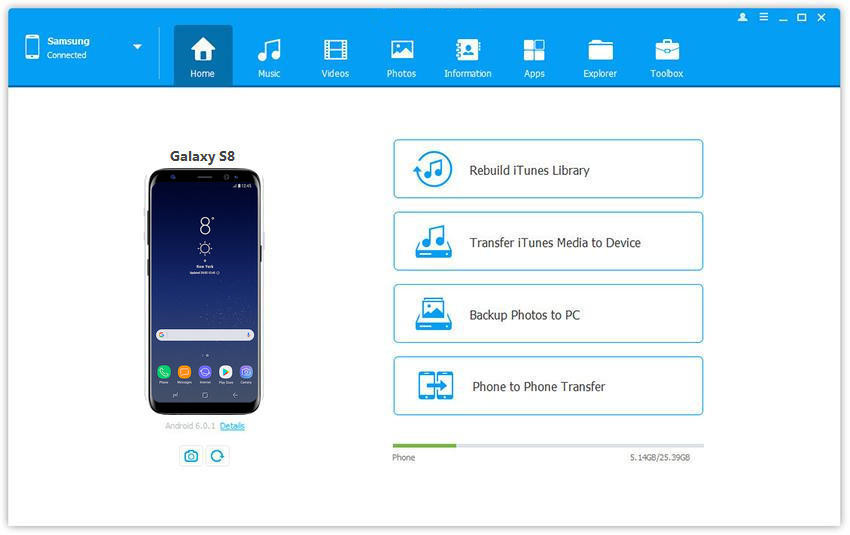
ขั้นตอนที่ 2.ไปที่ฟังก์ชัน "Ringtone Maker"
ไปที่แท็บ "เพลง" บนอินเทอร์เฟซและคลิกที่ตัวเลือก "Ringtone Maker"
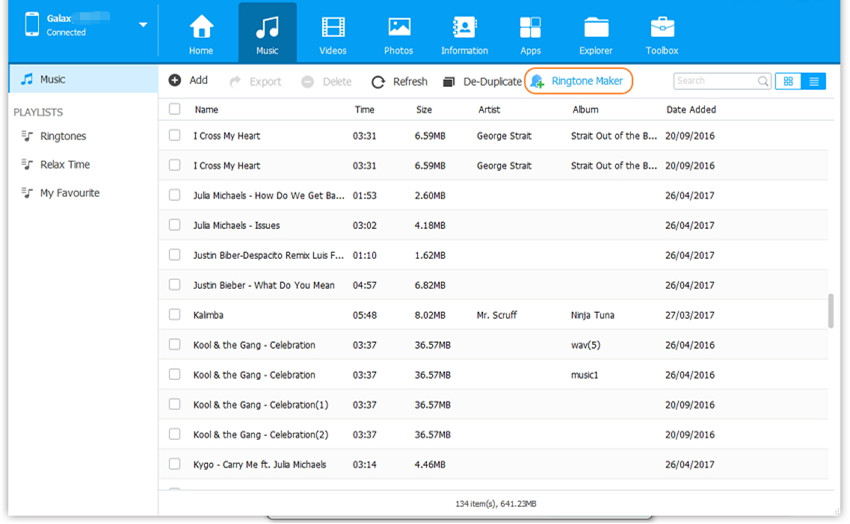
ขั้นตอนที่ 3.นำเข้าเพลง Spotify ที่แปลงแล้ว
นำเข้าเพลง MP3 Spotify ที่แปลงแล้วไปยังซอฟต์แวร์จากที่จัดเก็บในเครื่อง หากคุณได้นำเข้าเพลงไปยังโทรศัพท์แล้ว คุณยังสามารถเลือก "Device Music" หรือ "Local Music" ได้ตามต้องการ
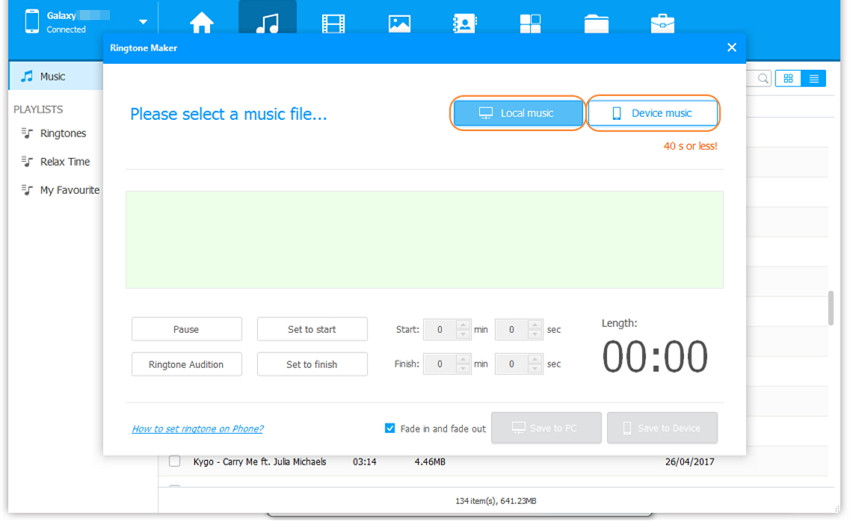
ขั้นตอนที่ 4 ตั้งเวลาเล่นเสียงเรียกเข้า
หลังจากเปิดไฟล์เพลงแล้ว ให้ใช้เครื่องมือแก้ไขเพื่อตัดส่วนที่เลือก (สูงสุด 40 วินาที) ด้วยความช่วยเหลือของปุ่ม Ringtone Audition คุณสามารถฟังการเลือกของคุณ
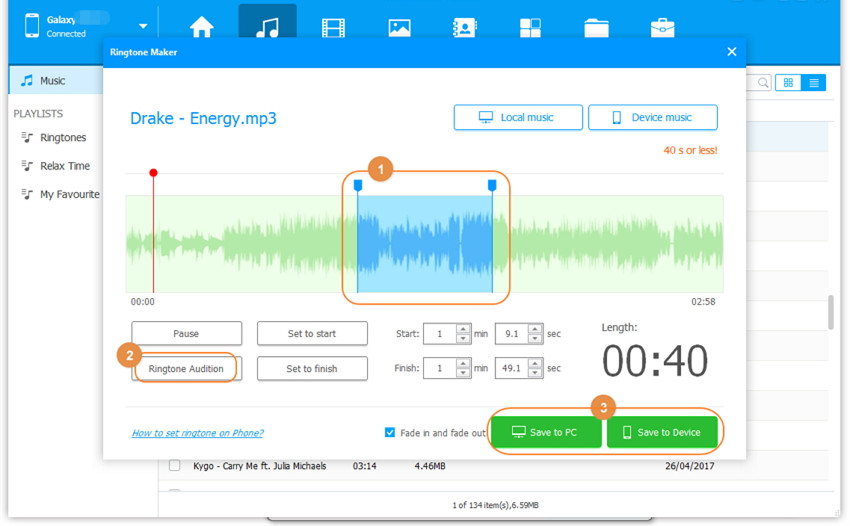
หากต้องการตัดส่วนที่ต้องการอย่างง่ายดาย ให้ใช้ปุ่ม "ตั้งค่าเพื่อเริ่มต้น" และ "ตั้งค่าให้เสร็จสิ้น" คุณยังสามารถระบุกรอบเวลาที่แน่นอนของไฟล์ที่คุณต้องการตัด เมื่อเสร็จแล้วให้บันทึกเสียงเรียกเข้าลงในอุปกรณ์ของคุณ
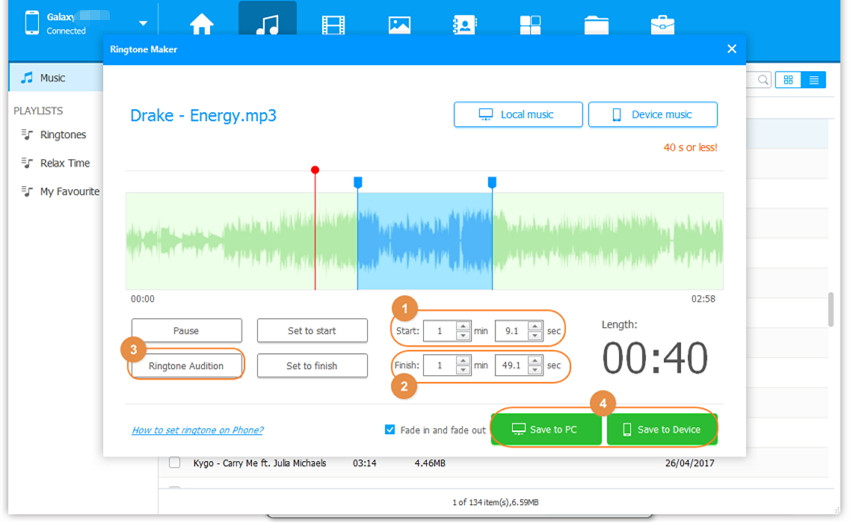
ขั้นตอนที่ 5. ตั้งค่าเพลง Spotify ที่แปลงเป็น Ringone บน Samsung Phone
เสียงเรียกเข้าที่สร้างขึ้นจะถูกโอนไปยังโทรศัพท์ Samsung ของคุณโดยอัตโนมัติ คุณสามารถด้านล่างภาพหน้าจอเพื่อตั้งเสียงเรียกเข้าที่คุณสร้างขึ้นเป็นเสียงเรียกเข้าโทรศัพท์บนโทรศัพท์ Samsung
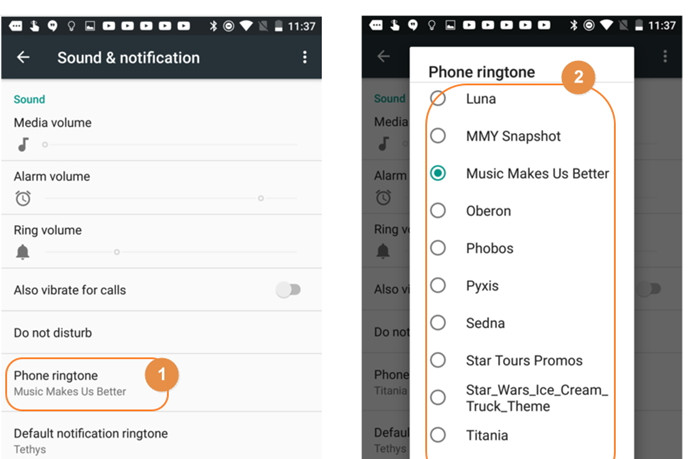
ดาวน์โหลด Android Manager และเริ่มสร้างริงโทนของคุณเอง
Prompt: คุณจำเป็นต้อง เข้าสู่ระบบ ก่อนที่คุณจะสามารถแสดงความคิดเห็น
ยังไม่มีบัญชี กรุณาคลิกที่นี่เพื่อ ทะเบียน.

แปลง Apple Music, เพลง iTunes M4P และหนังสือเสียงเป็น MP3, M4A, AAC, WAV, FLAC เป็นต้น

เพลิดเพลินกับชีวิตดิจิทัลที่ปลอดภัยและอิสระ
ประโยชน์
มัลติมีเดีย
สงวนลิขสิทธิ์© 2023 UkeySoft Software Inc. สงวนลิขสิทธิ์
ยังไม่มีความคิดเห็น พูดอะไรสักอย่าง...